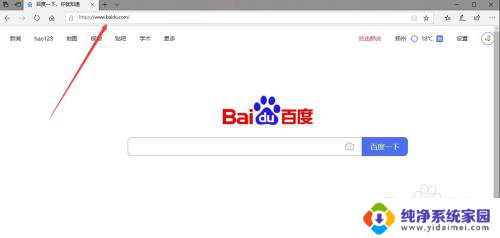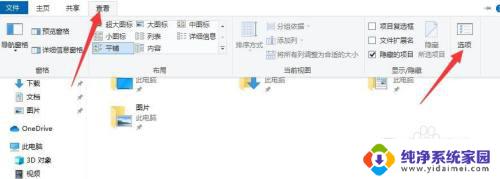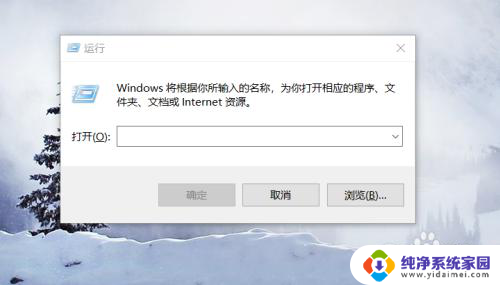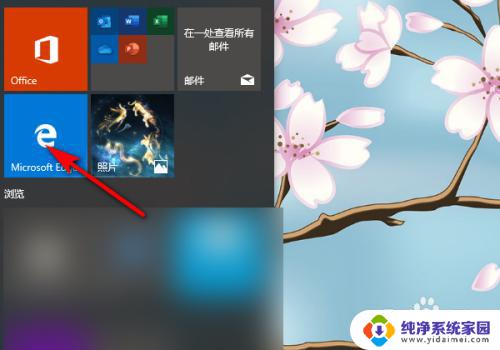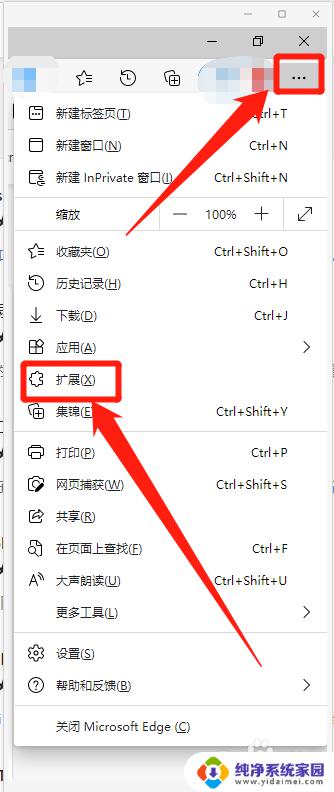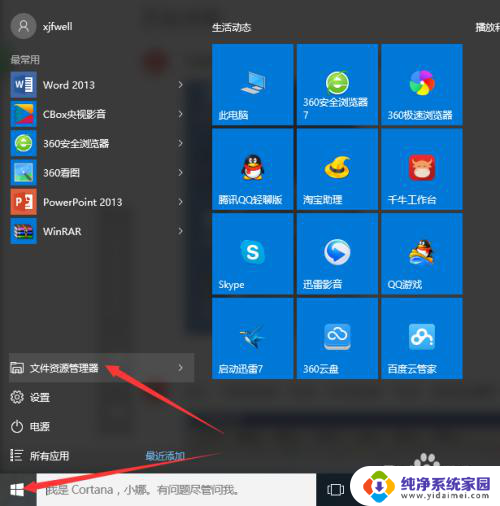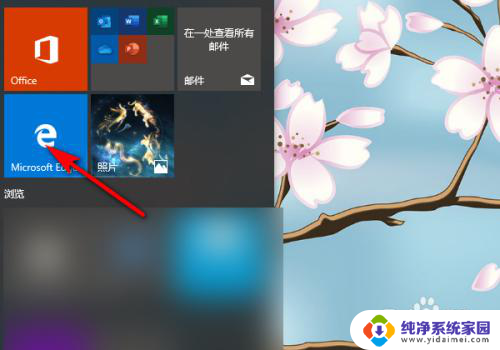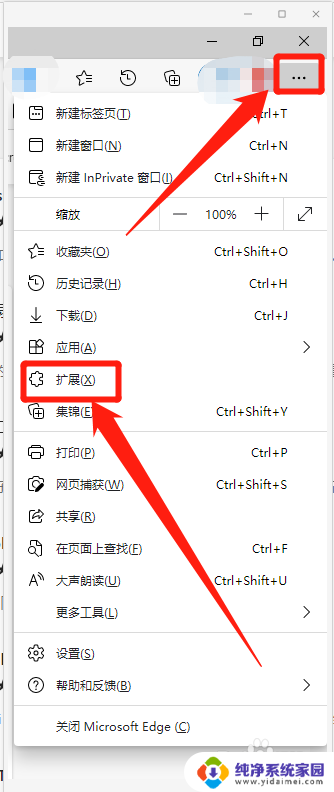windows10如何收藏网页 win10系统Microsoft Edge浏览器如何添加网页收藏
windows10如何收藏网页,想必很多使用Windows 10系统的小伙伴们都会遇到这样的问题:如何在Microsoft Edge浏览器中收藏自己喜欢的网页呢?其实这个问题并不难解决,只需要掌握一些简单的技巧就可以了,下面就让我们来一起了解一下Windows 10系统下Microsoft Edge浏览器如何添加网页收藏的方法吧。
具体方法:
1.打开Microsoft Edge浏览器,进入需要添加收藏的页面。如收藏“百度经验”页面。如图示意。
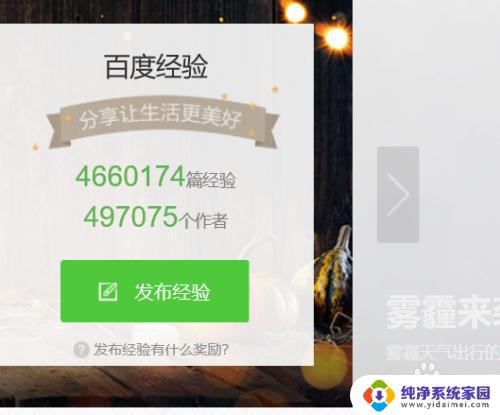
2.进入页面后,找到当前页面右上方的五角星的收藏操作按钮,并点击进入。如图示意。
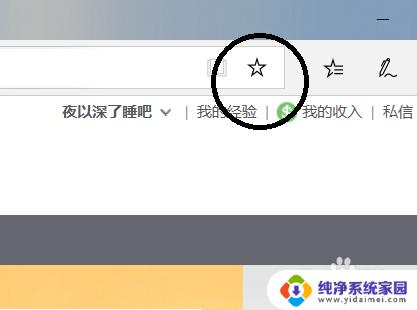
3.点击后,会出现如下图示意画面,然后点击“添加”操作按钮。就可以完成页面收藏了。
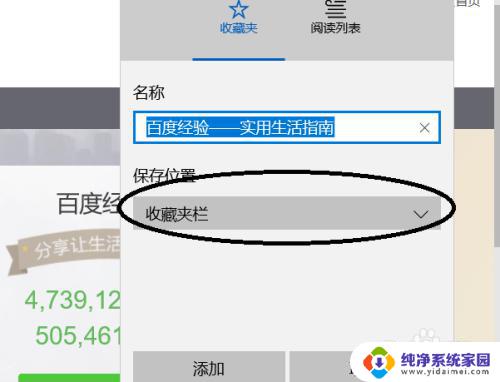
4.如果添加页面比较多,可以设置分类。点击五角星的收藏操作按钮后,然后可以根据当前操作界面,选中“收藏栏夹”并进入。
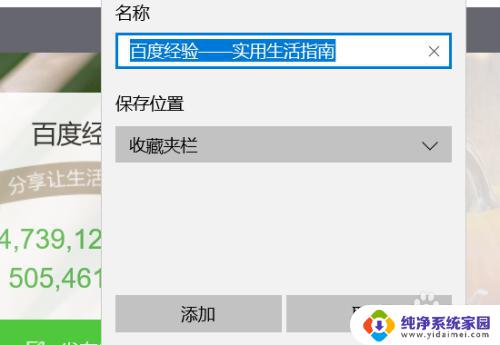
5.进入“收藏栏夹”可以根据自己需求,设置文件夹。然后选中当前文件夹,就可以保存网页到对应的地方。
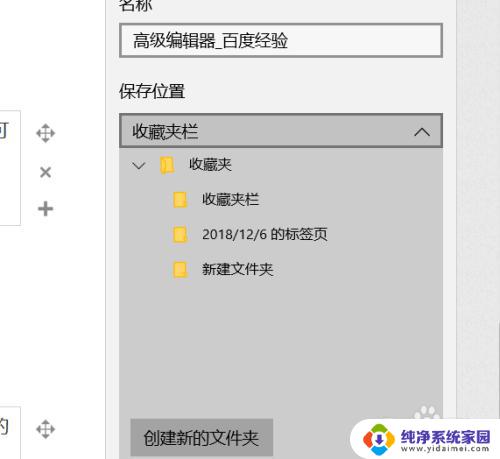
6.页面收藏后,需要浏览。点击收藏中心,如下图示意图标,就可以看到你收藏的相关网页的,点击即可。
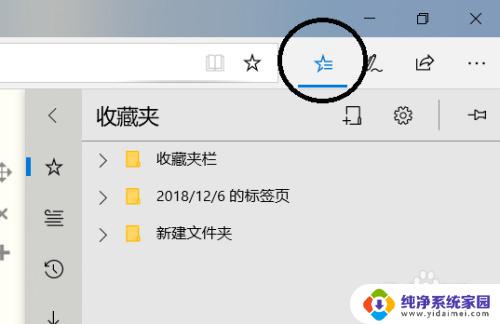
以上是关于如何在Windows 10中收藏整个网页的全部内容的说明,需要的用户可以按照这些步骤进行操作,希望对大家有所帮助。